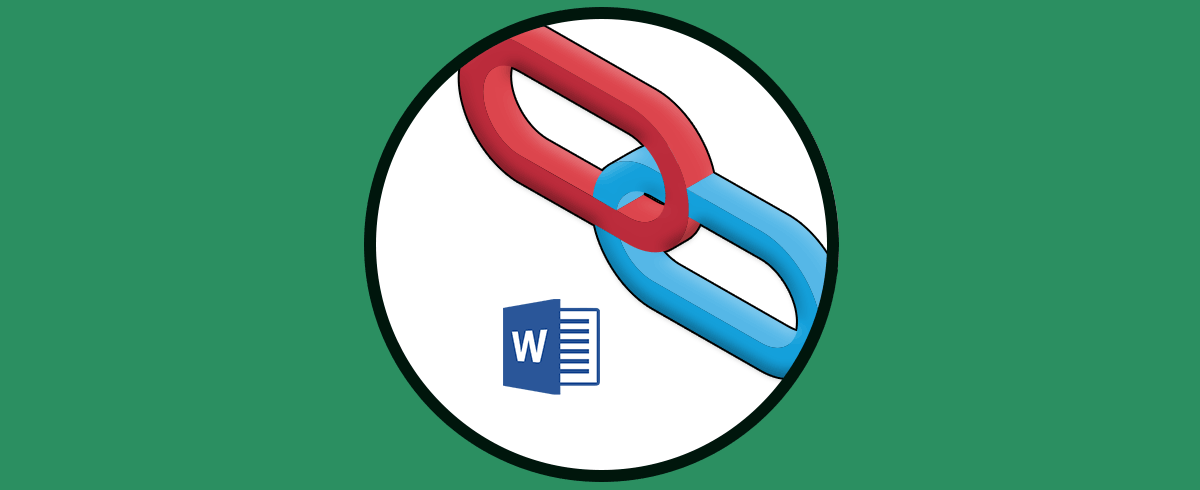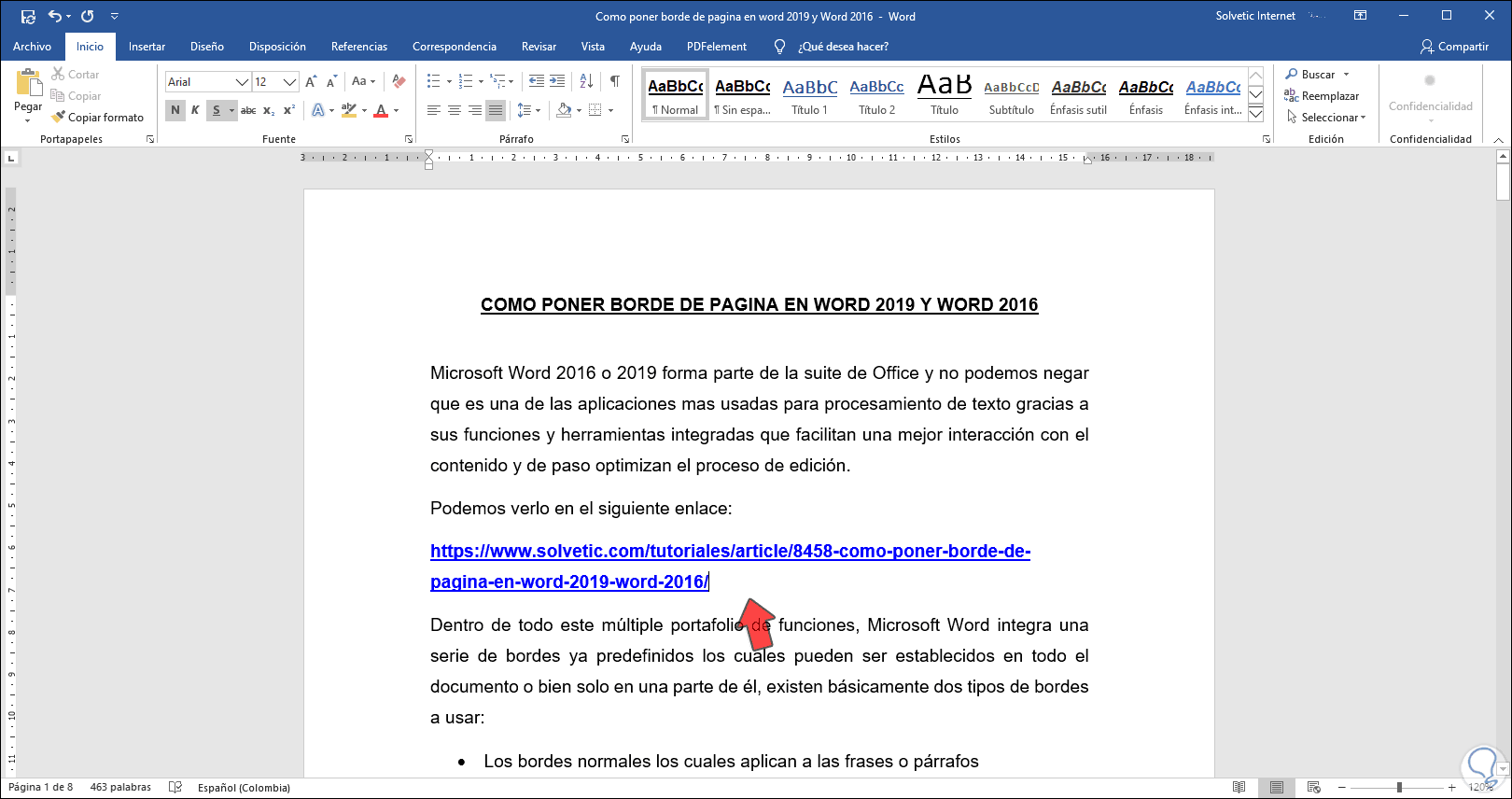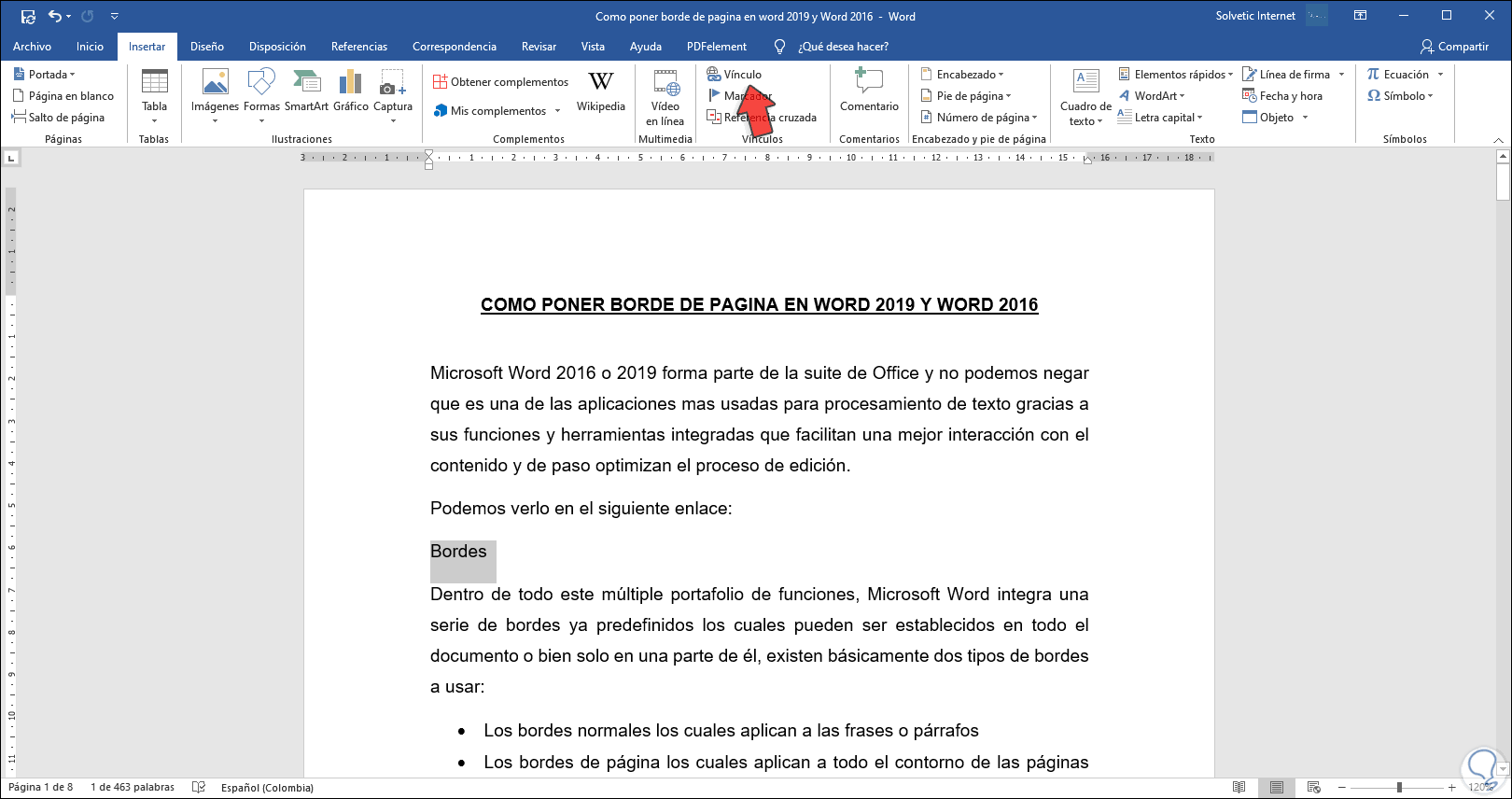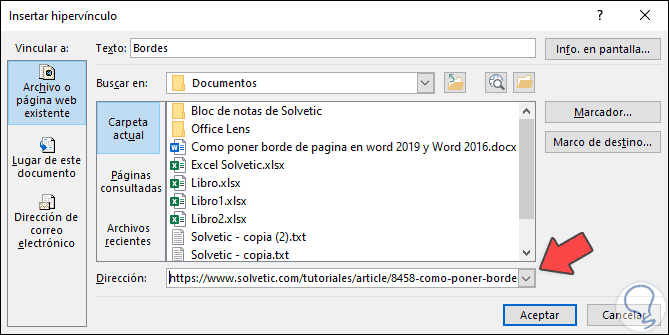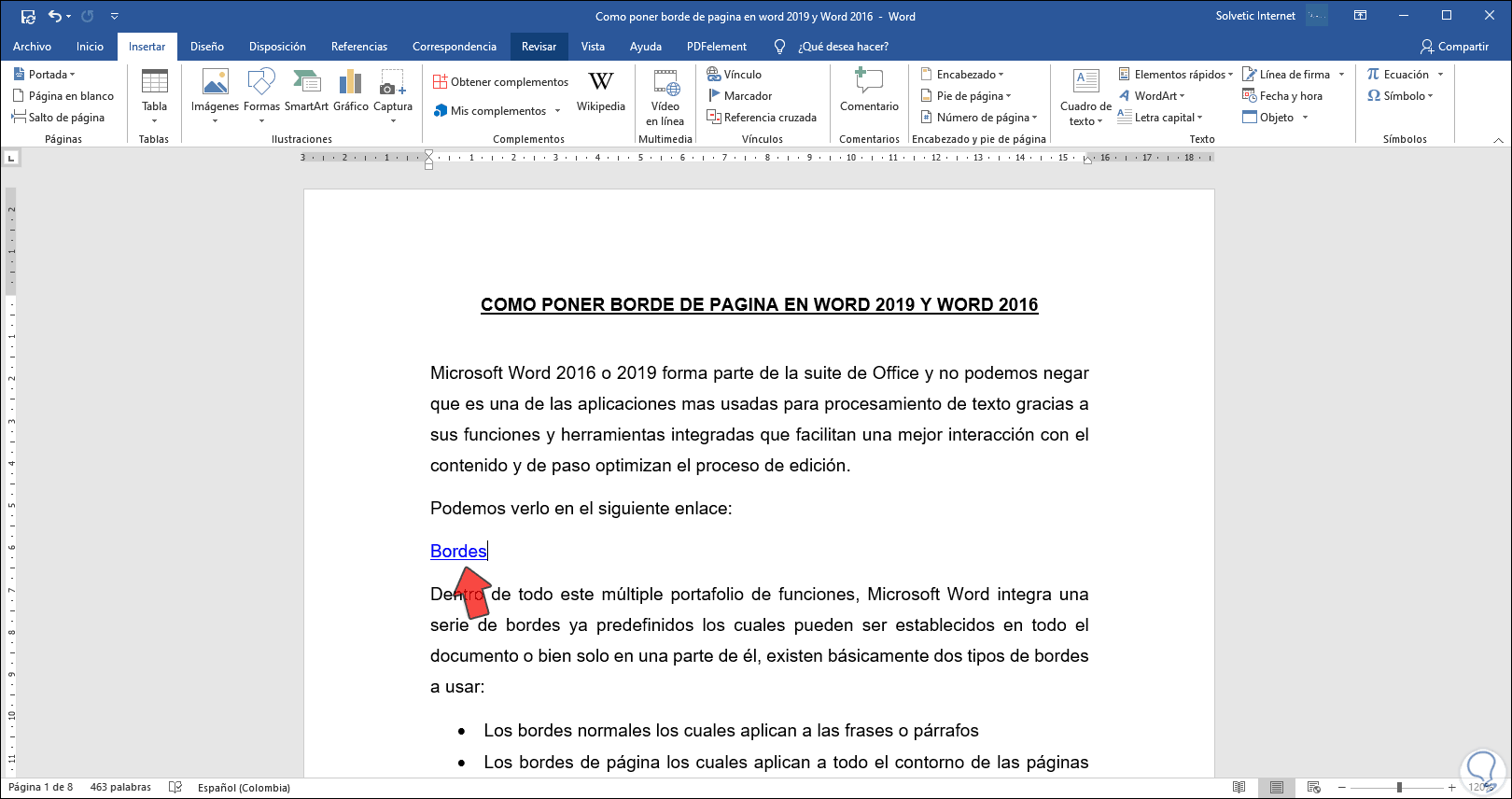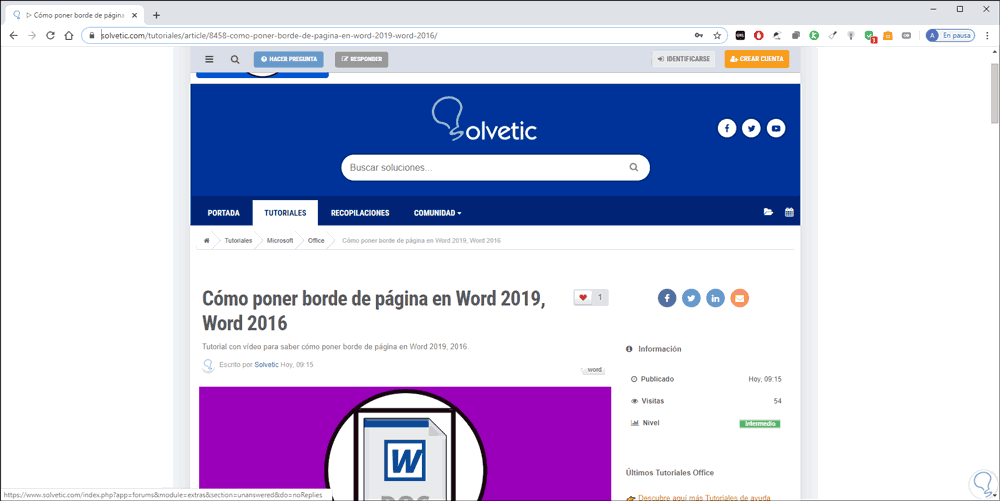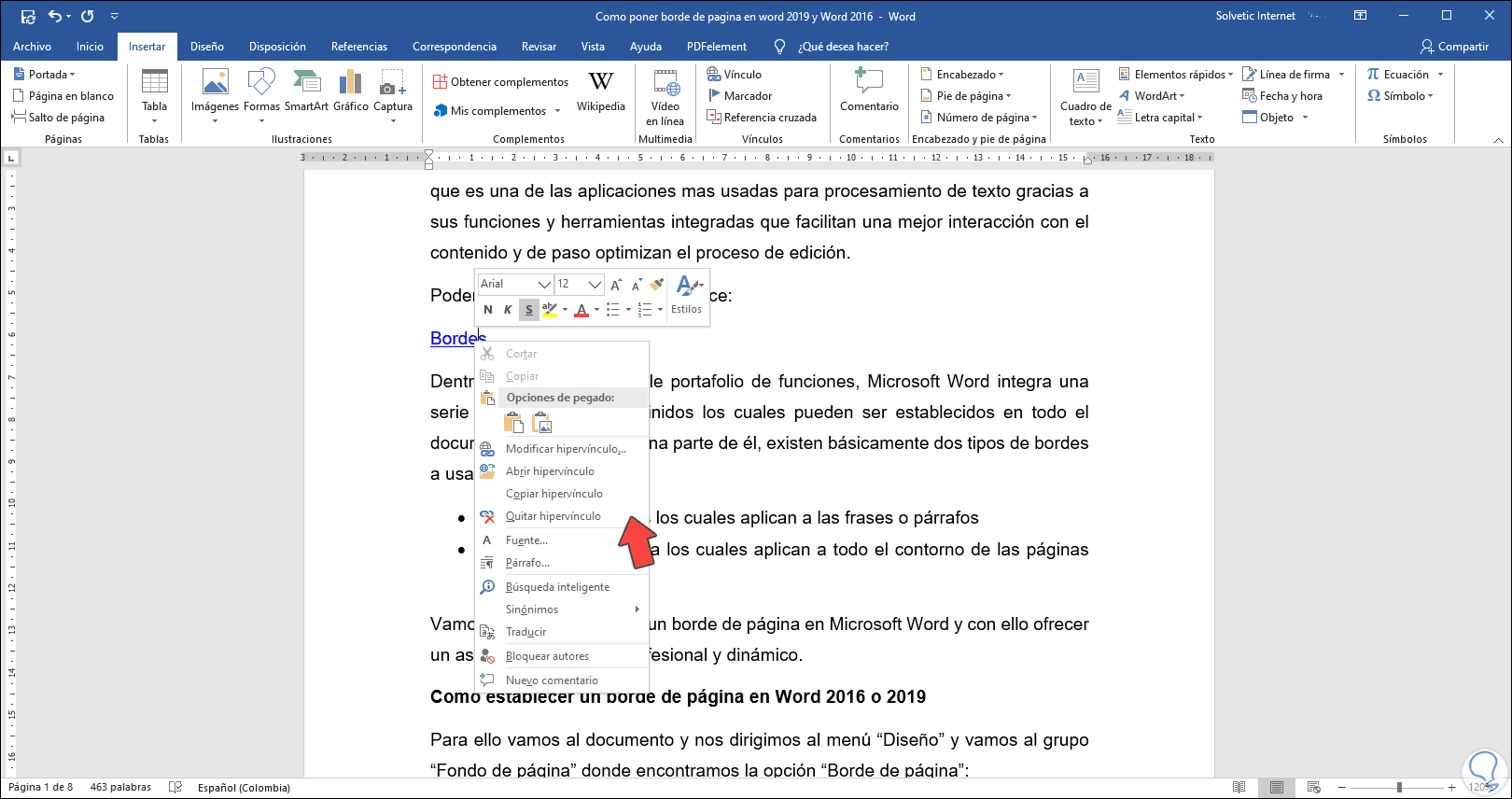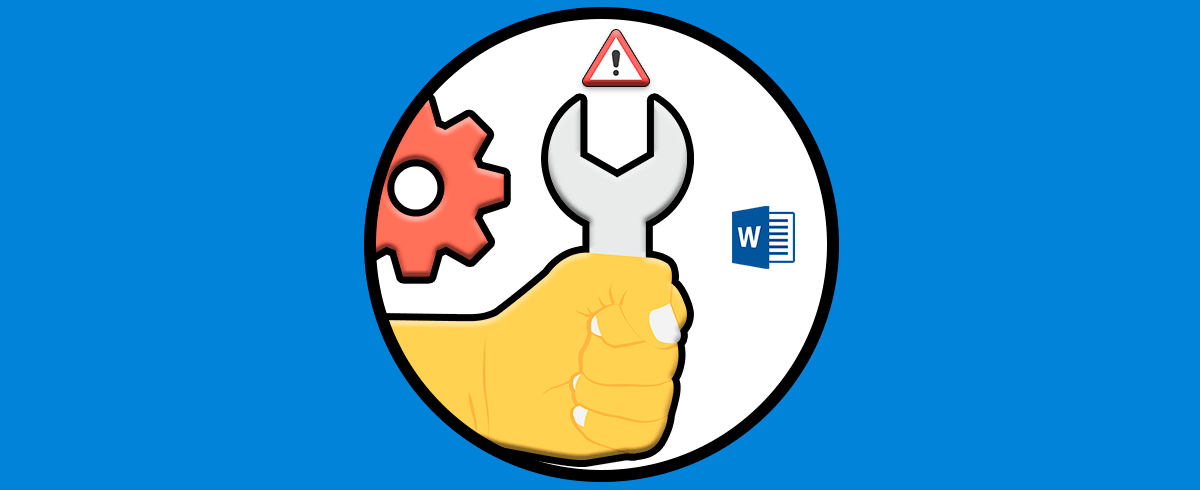Microsoft Word es una de las aplicaciones más populares para el procesamiento de texto gracias a su funcionalidad, desempeño y amplias características que harán de cada archivo algo especial, es natural que dentro del archivo sean creados enlaces a sitios web, hacia archivos nuevos o existentes en el equipo local, a direcciones de correo electrónico o bien a otros sectores del mismo documento, esto es con conocido como hipervínculo y con Solvetic aprenderás a crear un hipervínculo Word 2019.
Los hipervínculos nos permiten enlazar otra serie de elementos dentro de nuestros documentos de Word. Por eso al crear hipervínculo Word estamos diciendo que la pulsar en él podremos acceder a otro elemento. Es útil para incluir páginas web externas e incluso documentos. De esta forma nuestros documentos Word estarán más completos.
Te dejamos a continuación también el videotutorial para saber cómo crear hipervínculo Word 2019.
Cómo crear hipervínculo Word 2019
Para realizar este proceso abrimos el documento de Word donde irá el hipervínculo y simplemente pegamos allí la URL deseada, esta estará resaltada.
Si deseamos acceder a dicha URL basta con usar la tecla Ctrl + clic para ser redireccionados a dicho sitio.
Ahora, podemos crear el hipervínculo directamente en una palabra del documento, para ello la seleccionamos y vamos al menú Insertar y en el grupo Vínculos seleccionamos “Vinculo”:
En la ventana desplegada vamos al campo Dirección y allí pegamos la URL asociada:
Damos clic en Aceptar y veremos que la palabra seleccionada tiene el enlace a dicha dirección:
Al dar clic en dicho enlace se abrirá la página vinculada:
Si damos clic derecho sobre el hipervínculo se abrirán una serie de opciones como:
- Abrir el hipervínculo
- Copiarlo para pegarlo en otra ubicación
- Eliminar el hipervínculo
Con este sencillo proceso será posible crear enlaces a sitios web u otros objetos gracias a crear hipervínculo Word 2019, los cuales simplifican esta tarea de forma completa.